إصلاح خطأ Windows Update 80070103
منوعات / / November 28, 2021
إذا لم تتمكن من تشغيل Windows Update بسبب الخطأ 80070103 مع رسالة الخطأ "تحديث Windows واجهت مشكلة "، فأنت في المكان الصحيح حيث سنناقش اليوم كيفية إصلاح مشكلة. يعني خطأ Windows Update رقم 80070103 أن Windows يحاول تثبيت برنامج تشغيل جهاز موجود بالفعل على نظامك أو في بعض الحالات ؛ محرك الأقراص الحالي تالف أو غير متوافق.
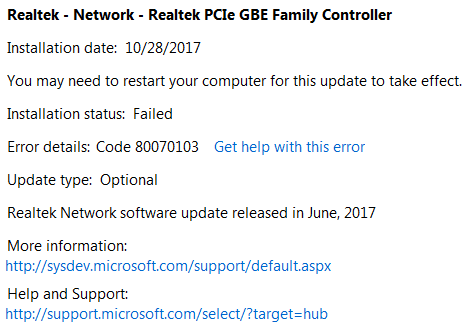
الآن الحل لهذه المشكلة هو تحديث برامج تشغيل الأجهزة يدويًا التي فشل Windows مع Windows Update. لذلك دون إضاعة أي وقت ، دعنا نرى كيفية إصلاح خطأ Windows Update 80070103 بالفعل بمساعدة دليل استكشاف الأخطاء وإصلاحها المدرج أدناه.
محتويات
- إصلاح خطأ Windows Update 80070103
- الطريقة الأولى: تحديث برامج تشغيل الجهاز يدويًا
- الطريقة 2: إعادة تثبيت برامج التشغيل من موقع الشركة المصنعة
- الطريقة الثالثة: قم بإلغاء تثبيت برامج تشغيل الأجهزة التي بها مشكلات
- الطريقة الرابعة: إعادة تسمية مجلد SoftwareDistribution
- الطريقة الخامسة: إعادة تعيين مكونات Windows Update
إصلاح خطأ Windows Update 80070103
الطريقة الأولى: تحديث برامج تشغيل الجهاز يدويًا
1. اضغط على مفتاح Windows + I للفتح إعدادات ثم انقر فوق التحديث والأمان.

2. من القائمة اليمنى ، حدد تحديث ويندوز، ثم انقر فوق عرض محفوظات التحديث المثبتة.

3. بحث عن التحديث الذي فشل التثبيت و لاحظ اسم الجهاز. على سبيل المثال: لنفترض أن السائق هو Realtek - شبكة - وحدة تحكم عائلة Realtek PCIe FE.
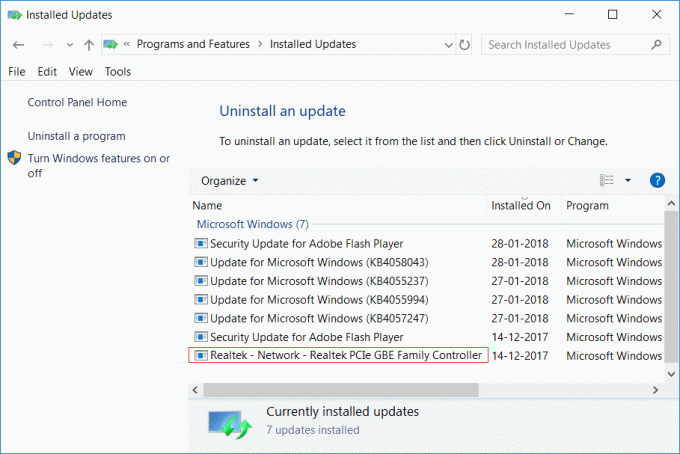
4. إذا لم تجد ما سبق ، فاضغط على مفتاح Windows + R ثم اكتب appwiz.cpl واضغط على Enter.

5. من القائمة اليمنى ، حدد انظر الي التحديثات التي تم تثبيتها ثم تحقق من التحديث الذي فشل.

6. الآن اضغط على مفتاح Windows + R ثم اكتب devmgmt.msc واضغط على Enter لفتح Device Manager.

7. وسعت محول الشبكة ثم انقر بزر الماوس الأيمن فوق وحدة تحكم عائلة Realtek PCIe FE و تحديث سائق.
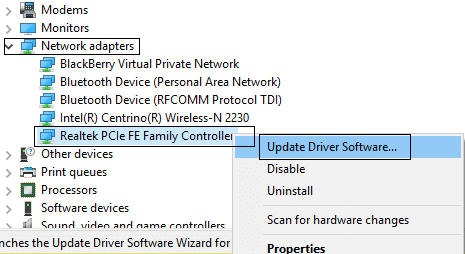
8. يختار "ابحث تلقائيًا عن برنامج التشغيل المحدث"والسماح لها تلقائيًا بتثبيت أي برامج تشغيل جديدة متاحة.

9. أعد تشغيل الكمبيوتر لحفظ التغييرات وتحقق مرة أخرى مما إذا كنت قادرًا على ذلك إصلاح خطأ Windows Update 80070103 أم لا.
10. إذا لم يكن كذلك ، فانتقل إلى إدارة الأجهزة وحدد تحديث برنامج التشغيل لوحدة تحكم عائلة Realtek PCIe FE.
11. هذه المرة حدد "تصفح جهاز الكمبيوتر الخاص بي للحصول على برنامج التشغيل.”

12.الآن انقر فوق "اسمح لي بالاختيار من قائمة برامج التشغيل المتوفرة على جهاز الكمبيوتر الخاص بي.”

13. حدد الأحدث Realtek PCIe FE Family Controller سائق وانقر التالي.
14. دعه يقوم بتثبيت برامج التشغيل الجديدة وإعادة تشغيل جهاز الكمبيوتر الخاص بك.
الطريقة 2: إعادة تثبيت برامج التشغيل من موقع الشركة المصنعة
إذا كنت لا تزال تواجه الخطأ 80070103 ، فيمكنك محاولة تنزيل أحدث برامج التشغيل من موقع الشركة المصنعة وتثبيتها. يجب أن يساعدك هذا في حل المشكلة تمامًا.
الطريقة الثالثة: قم بإلغاء تثبيت برامج تشغيل الأجهزة التي بها مشكلات
1. اضغط على مفتاح Windows + R ثم اكتب devmgmt.msc واضغط على Enter.

2. قم بتوسيع محول الشبكة ثم انقر بزر الماوس الأيمن فوق وحدة تحكم عائلة Realtek PCIe FE واختر الغاء التثبيت.

3. في النافذة التالية ، حدد احذف برنامج التشغيل لهذا الجهاز وانقر فوق "موافق".
4. أعد تشغيل الكمبيوتر وسيقوم Windows تلقائيًا بتثبيت برامج التشغيل الافتراضية.
الطريقة الرابعة: إعادة تسمية مجلد SoftwareDistribution
1. افتح موجه الأمر. يمكن للمستخدم تنفيذ هذه الخطوة من خلال البحث عن "cmd" ثم اضغط على Enter.

2. اكتب الآن الأوامر التالية لإيقاف خدمات Windows Update ، ثم اضغط على Enter بعد كل واحد:
صافي توقف wuauserv
صافي توقف cryptSvc
بت توقف صافي
صافي توقف msiserver

3. بعد ذلك ، اكتب الأمر التالي لإعادة تسمية مجلد SoftwareDistribution ثم اضغط على Enter:
ren C: \ Windows \ SoftwareDistribution SoftwareDistribution.old
ren C: \ Windows \ System32 \ catroot2 catroot2.old

4. أخيرًا ، اكتب الأمر التالي لبدء خدمات Windows Update واضغط على Enter بعد كل واحد:
بداية net wuauserv
بدء صافي cryptSvc
بت البداية الصافية
بداية net msiserver

5. أعد تشغيل الكمبيوتر لحفظ التغييرات وتحقق مما إذا كان بإمكانك ذلك إصلاح خطأ Windows Update 80070103.
الطريقة الخامسة: إعادة تعيين مكونات Windows Update
1. افتح موجه الأمر. يمكن للمستخدم تنفيذ هذه الخطوة من خلال البحث عن "cmd" ثم اضغط على Enter.
2. اكتب الأمر التالي في cmd واضغط على Enter بعد كل واحد:
بت توقف صافي
صافي توقف wuauserv
صافي توقف appidsvc
صافي توقف cryptsvc

3. احذف ملفات qmgr * .dat ، للقيام بذلك مرة أخرى افتح cmd واكتب:
حذف "٪ ALLUSERSPROFILE٪ \ Application Data \ Microsoft \ Network \ Downloader \ qmgr * .dat"
4. اكتب ما يلي في cmd واضغط على Enter:
القرص المضغوط / d٪ windir٪ \ system32

5. أعد تسجيل ملفات BITS وملفات Windows Update. اكتب كلًا من الأوامر التالية على حدة في cmd واضغط على Enter بعد كل واحد:
regsvr32.exe atl.dll. regsvr32.exe urlmon.dll. regsvr32.exe mshtml.dll. shdocvw.dll regsvr32.exe. regsvr32.exe browseui.dll. jscript.dll regsvr32.exe. regsvr32.exe vbscript.dll. regsvr32.exe scrrun.dll. regsvr32.exe msxml.dll. regsvr32.exe msxml3.dll. regsvr32.exe msxml6.dll. regsvr32.exe actxprxy.dll. regsvr32.exe softpub.dll. ملف regsvr32.exe wintrust.dll. regsvr32.exe dssenh.dll. regsvr32.exe rsaenh.dll. regsvr32.exe gpkcsp.dll. regsvr32.exe sccbase.dll. ملف regsvr32.exe slbcsp.dll. ملف regsvr32.exe cryptdlg.dll. regsvr32.exe oleaut32.dll. regsvr32.exe ole32.dll. regsvr32.exe shell32.dll. regsvr32.exe initpki.dll. regsvr32.exe wuapi.dll. regsvr32.exe wuaueng.dll. regsvr32.exe wuaueng1.dll. regsvr32.exe wucltui.dll. regsvr32.exe wups.dll. regsvr32.exe wups2.dll. regsvr32.exe wuweb.dll. regsvr32.exe qmgr.dll. regsvr32.exe qmgrprxy.dll. regsvr32.exe wucltux.dll. regsvr32.exe muweb.dll. regsvr32.exe wuwebv.dll
6. لإعادة تعيين Winsock:
إعادة تعيين netsh winsock

7. أعد تعيين خدمة BITS وخدمة Windows Update إلى واصف الأمان الافتراضي:
بتات sc.exe sdset D: (A ؛؛ CCLCSWRPWPDTLOCRRCSY) (A ؛؛ CCDCLCSWRPWPDTLOCRSDRCWDWOBA) (A ؛ ؛ CCLCSWLOCRRCAU) (A ؛؛ CCLCSWRPWPDTLOCRRCPU)
sc.exe sdset wuauserv D: (A ؛؛ CCLCSWRPWPDTLOCRRCSY) (A ؛؛ CCDCLCSWRPWPDTLOCRSDRCWDWOBA) (A ؛ ؛ CCLCSWLOCRRCAU) (A ؛؛ CCLCSWRPWPDTLOCRRCPU)
8. ابدأ مرة أخرى خدمات تحديث Windows:
بت البداية الصافية
بداية net wuauserv
بدء صافي appidsvc
بدء صافي cryptsvc

9. قم بتثبيت أحدث عامل Windows Update.
10. أعد تشغيل جهاز الكمبيوتر الخاص بك ومعرفة ما إذا كنت قادرًا على ذلك إصلاح خطأ Windows Update 80070103.
موصى به:
- إصلاح خطأ تحديث Windows 10 0x80070422
- كيفية إصلاح الخطأ 0x80004005 على نظام التشغيل Windows 10
- كيفية إنشاء قرص إعادة تعيين كلمة المرور في نظام التشغيل Windows 10
- إصلاح رمز خطأ متجر Windows 10 0x80072efd
هذا كل ما لديك بنجاح إصلاح خطأ Windows Update 80070103 ولكن إذا كان لا يزال لديك أي أسئلة بخصوص هذه المشاركة ، فلا تتردد في طرحها في قسم التعليقات.



